- Ручний спосіб очищення оперативної пам'яті
- Автоматичні способи очищення оперативної пам'яті
- Kcleaner
- Mz RAM Booster
 Оперативна пам'ять зберігає в собі інформацію, доступ до якої користувачеві може терміново знадобитися. Об'єм оперативної пам'яті апаратно обмежений на комп'ютері, і при її заповненні система почне сама вивантажувати з швидкої пам'яті додатки, переміщаючи їх в файл підкачки . Якщо постійно не вистачає оперативної пам'яті, комп'ютер буде гальмувати в процесі роботи. У «Диспетчері завдань» можна подивитися як багато пам'яті вільно на комп'ютері, і якщо її недостатньо, пам'ять можна додатково звільнити. В рамках даної статті ми розглянемо найпростіші і ефективні способи, як очистити оперативну пам'ять.
Оперативна пам'ять зберігає в собі інформацію, доступ до якої користувачеві може терміново знадобитися. Об'єм оперативної пам'яті апаратно обмежений на комп'ютері, і при її заповненні система почне сама вивантажувати з швидкої пам'яті додатки, переміщаючи їх в файл підкачки . Якщо постійно не вистачає оперативної пам'яті, комп'ютер буде гальмувати в процесі роботи. У «Диспетчері завдань» можна подивитися як багато пам'яті вільно на комп'ютері, і якщо її недостатньо, пам'ять можна додатково звільнити. В рамках даної статті ми розглянемо найпростіші і ефективні способи, як очистити оперативну пам'ять.
Ручний спосіб очищення оперативної пам'яті
Щоб відразу після завантаження комп'ютера на ньому залишалася достатня кількість оперативної пам'яті для роботи, потрібно прибрати «зайві» програми з автоматичного завантаження. Кожна програма, яка автоматично стартує з запуском комп'ютера, забирає певний обсяг оперативної пам'яті, перебуваючи у фоновому режимі. Найчастіше серед таких додатків знаходяться всілякі месенджери (Skype, Telegram), ігрові клієнти (Steam, Origin), програми для трансляції зображення робочого столу на інші комп'ютери і так далі.
Зверніть увагу: На багатьох ноутбуках спочатку встановлено величезну кількість софта, який серйозно уповільнює роботу системи. Більшу частину з нього можна відключити і видалити, щоб серйозно звільнити оперативну пам'ять портативного комп'ютера.
Щоб прибрати програми з автозавантаження, необхідно зробити наступне:
- Натиснути на клавіатурі клавіші Windows + R і ввести команду msconfig;
- Відкриється вікно «Конфігурація системи», в якому можна налаштовувати автоматичне завантаження додатків. Зверніть увагу, якщо у вас Windows 10, потрібно перейти на вкладку «Автозавантаження» і натиснути «Відкрити диспетчер задач», щоб відразу відкрити «Диспетчер завдань» на потрібній вкладці;
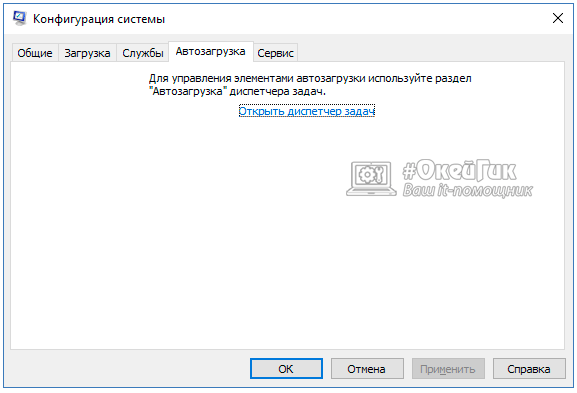
- Далі відключіть програми, які не потрібно запускати при старті комп'ютера. При цьому в графі «Вплив на запуск» можна бачити, наскільки сильно та чи інша програма заважає швидкої завантаженні комп'ютера.
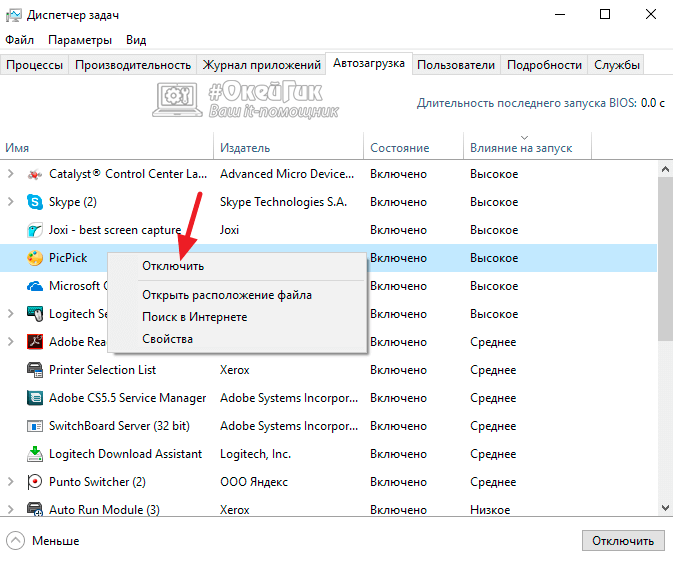
Після внесення змін перезавантажте комп'ютер, і відключені в автозавантаженні програми паче не запустяться.
Якщо ж потрібно очистити оперативну пам'ять в процесі роботи комп'ютера, для цього необхідно виявити які саме додатки максимально навантажують швидку пам'ять, після чого відключити їх. Виконати ці дії найпростіше через «Диспетчер завдань», для цього буде потрібно:
- Запустити «Диспетчер завдань», натиснувши на клавіатурі Ctrl + Alt + Del;
- Далі в розділі «Процеси» впорядкувати за «Пам'яті» всі доступні процеси, щоб визначитися з тими, які найбільше вантажать оперативну пам'ять;

- Після цього завершите процеси, які вантажать багато пам'яті, але не потрібні вам у даний момент. Тут важливо звернути увагу, що варто завершувати тільки процеси, які вам відомі. Якщо закрити деякі системні процеси, це може позначитися на роботі комп'ютера.
Важливо: Якщо у вас є сумніви, щодо одного або кількох процесів, спробуйте пошукати інформацію про них в інтернеті. Не виключено, що стався збій в роботі однієї з служб Windows або процеси заражені вірусом, і саме з цим пов'язано високе використання процесом оперативної пам'яті.
Закривши всі непотрібні процеси, вдасться очистити оперативну пам'ять.
Автоматичні способи очищення оперативної пам'яті
Існує безліч програм, які дозволяють оптимізувати роботу оперативної пам'яті на комп'ютері. Розглянемо дві найбільш поширені і зручні для використання програми - Kcleaner і Mz RAM Booster.
Kcleaner
Безкоштовне просте додаток, яке добре справляється із завданням очищення оперативної пам'яті. Завантажити програму можна з офіційного сайту розробників, після чого її буде потрібно встановити на комп'ютер. Далі запустіть програму і натисніть «Очистити», після чого стартує процес вичищення «сміття» з оперативної пам'яті. Процес очищення оперативної пам'яті від зайвої інформації буде супроводжуватися відповідними записами про операції та підказками. 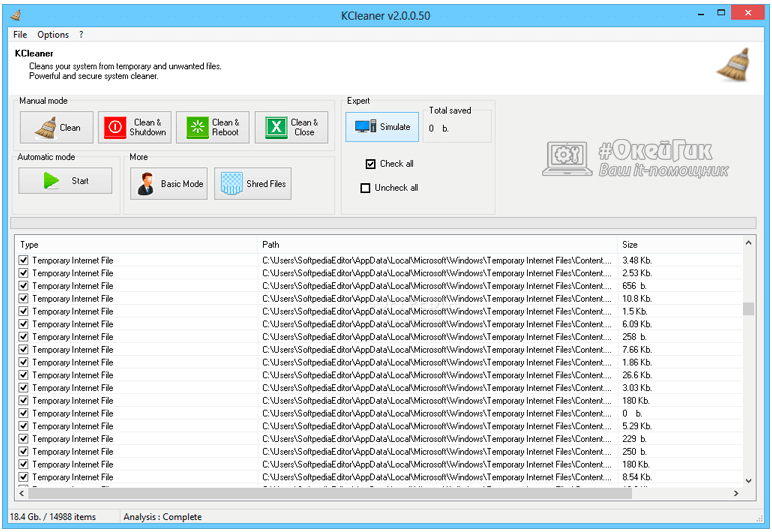
Mz RAM Booster
Ще одне просте і ефективне застосування для очищення оперативної пам'яті. Програма добре справляється із завданням оптимізації оперативної пам'яті, але у неї є і ще ряд функцій, наприклад, вона може розігнати процесор . 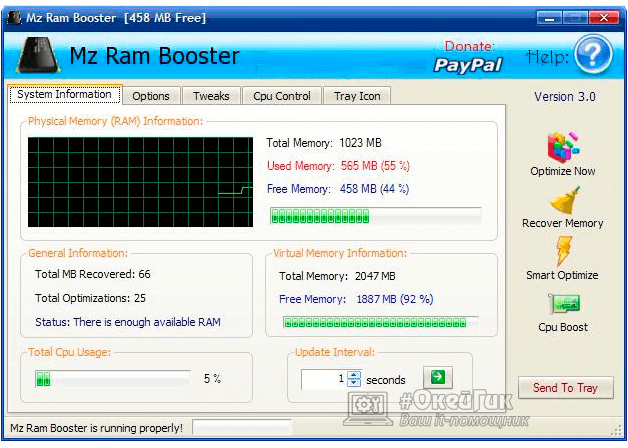
 Товаров:
Товаров:
